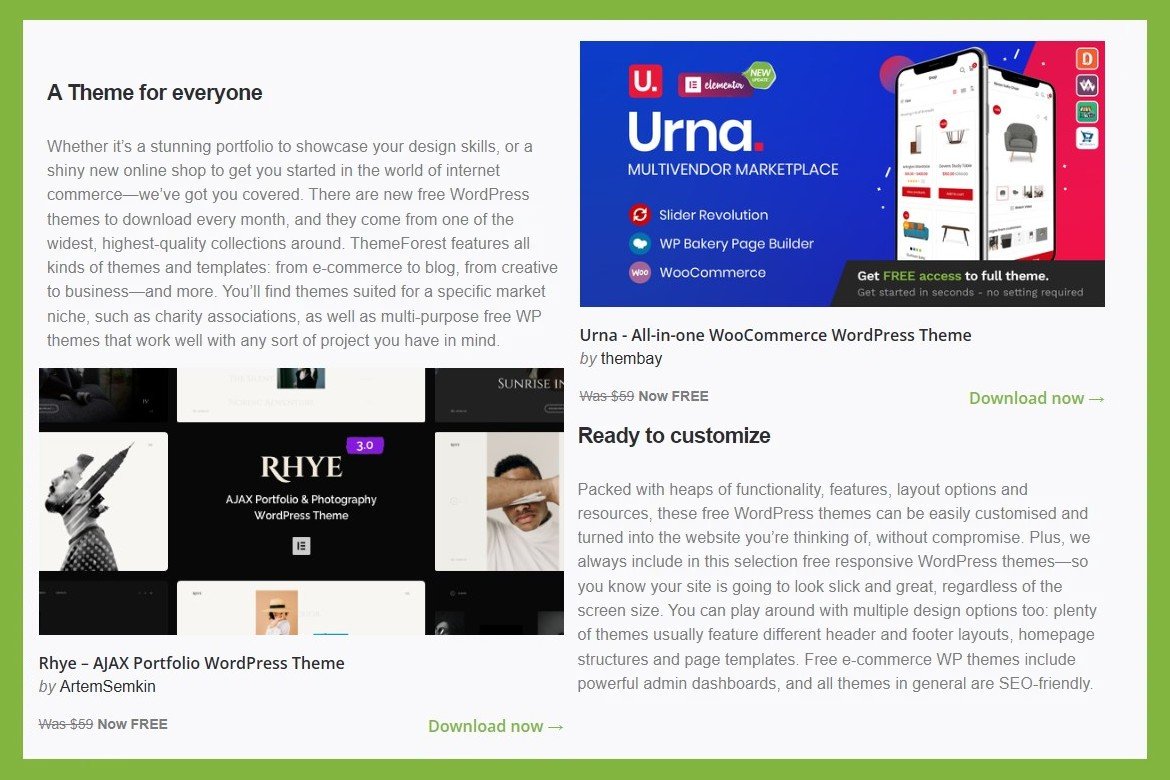大家好,我是豬油先生!
今天要來和大家分享一個豬油在使用WP 一個必備【備份工具】,特別是當要搬家的時候,它實在是太重要了。豬油以前搬家備份資料時,都要先備份檔案,然後再去資料庫備份資料庫,等全部好了以後,還原還要去設定一些路徑的部分,雖然豬油常常協助客戶搬家,已經很熟悉了這動作,但…
還是花非常多時間,All-in-One WP Migration 是一個超級方便的WP外掛,有了它,可以省掉非常多時間!特別對一些不清楚要怎麼搬家或是備份的朋友來說,真的是超好用的說!
豬油真的非常推薦!今天就一起來學學怎麼使用這個外掛吧!
外掛名稱:All-in-One WP Migration 6.82 中文版
》Step.1
首先在WP外掛的搜尋輸入【All-in-One WP Migration】,點擊【立即安裝】。安裝外掛完後,記得啟用。
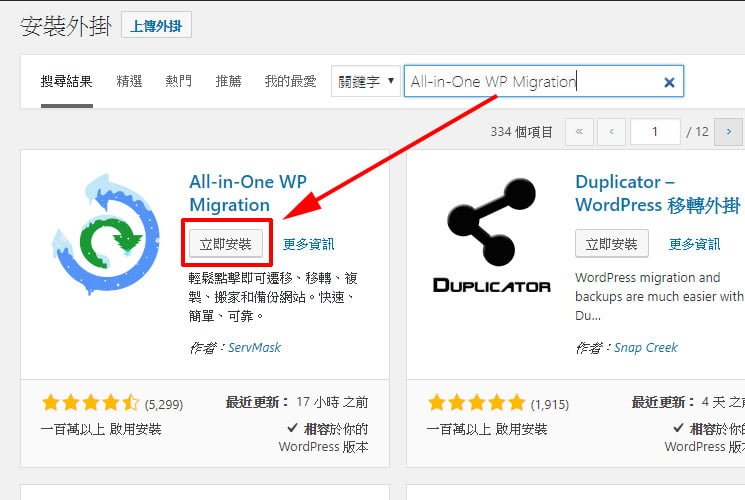
》Step.2
左邊選單就會出現 All-in-One WP Migration 的控制按鈕,我們先來選擇【備份】或【匯出】都可以。
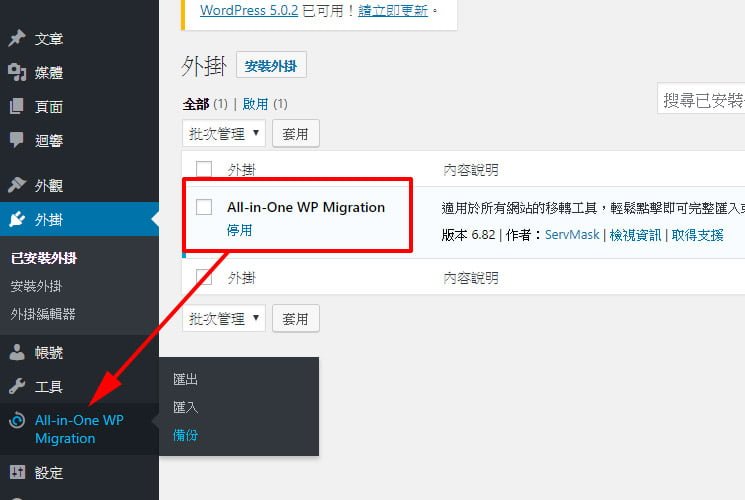
》Step.3
按下【建立備份】
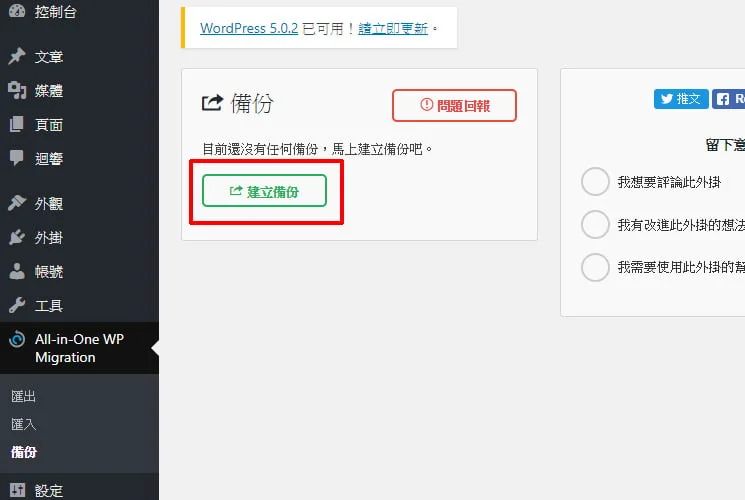
》Step.4
這裡點【進階選項】可以選擇不要匯出的檔案,豬油這裡要全部都備份匯出,所以就都不選,直接點擊下方的【匯出到】。
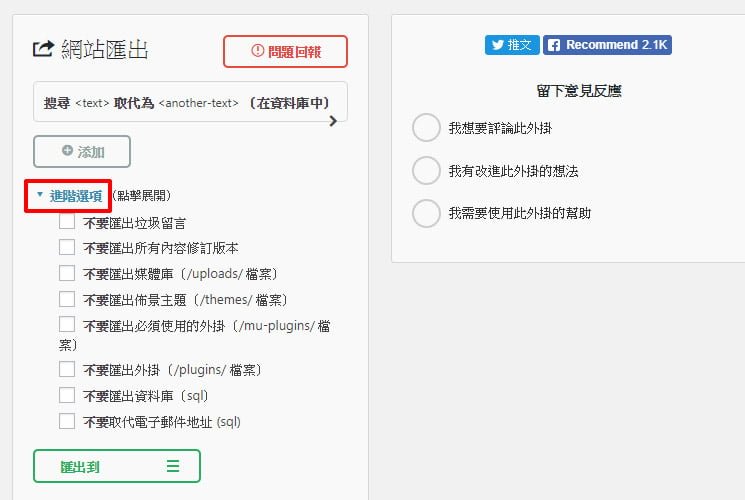
》Step.5
點開【匯出到】的 ≡ ,可以選擇你要匯出到的地方,豬油這裡就選匯出到【本機檔案】。
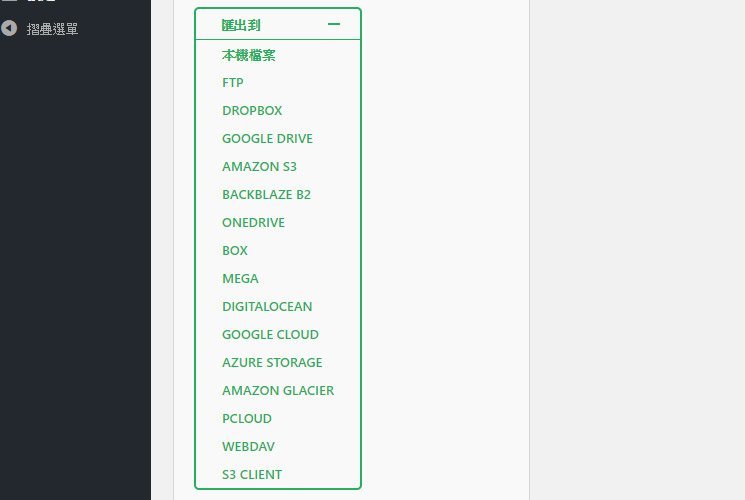
》Step.6
接著系統就會開始備份
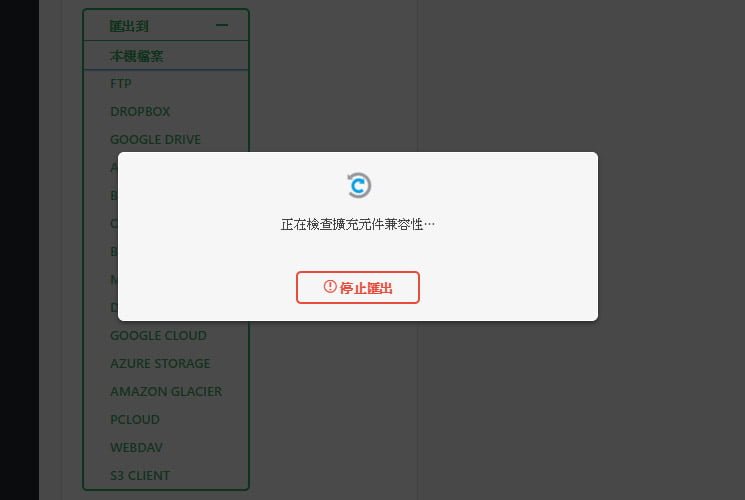
》Step.7
備份好後,可以點擊綠色這個 DOWNLOAD 按鈕
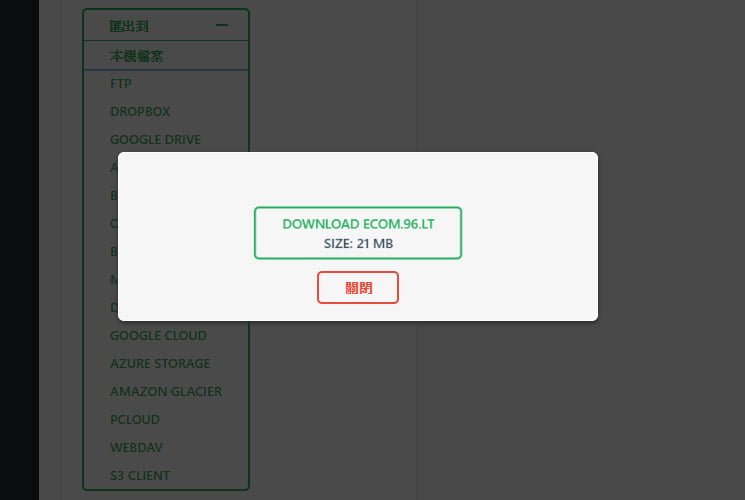
》Step.8
接著就會開始下載這次的備份檔案。
備份檔案後面會是網域 +日期最後副檔名為 .wpress的檔案。
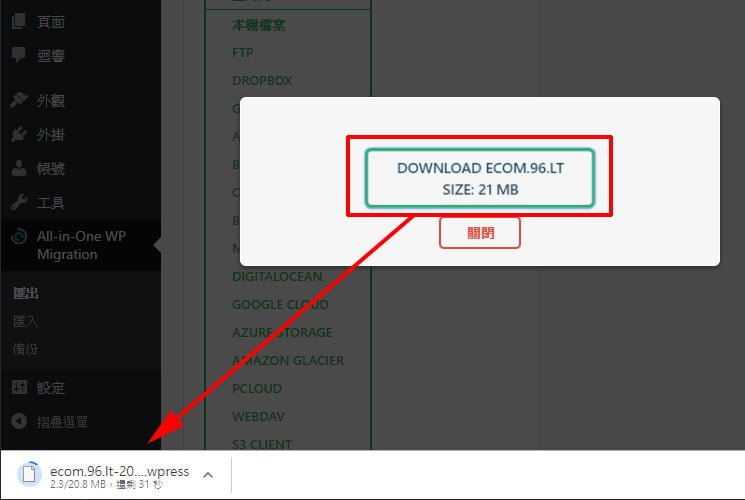
》Step.9
如果要還原備份檔案的話,就在新的WP上安裝,All-in-One WP Migration,然後選【匯入】,選取【匯入來自】。
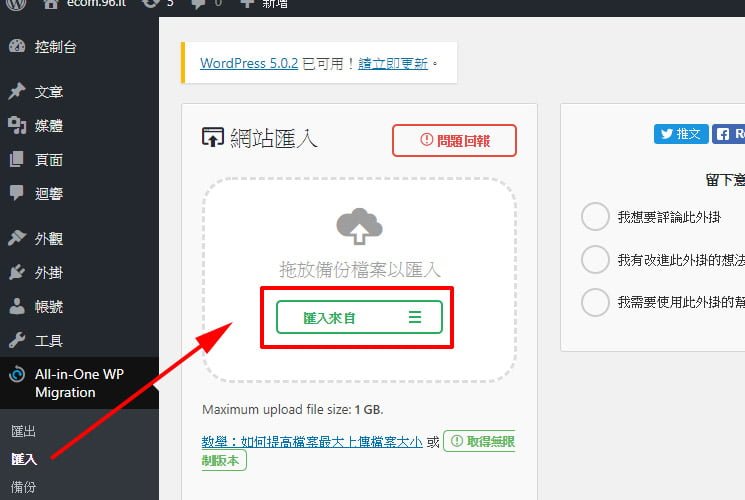
》Step.10
接著選取你之前下載下來的 xxx.wpress 檔案
接著就放著讓檔案匯入還原就可以了唷!
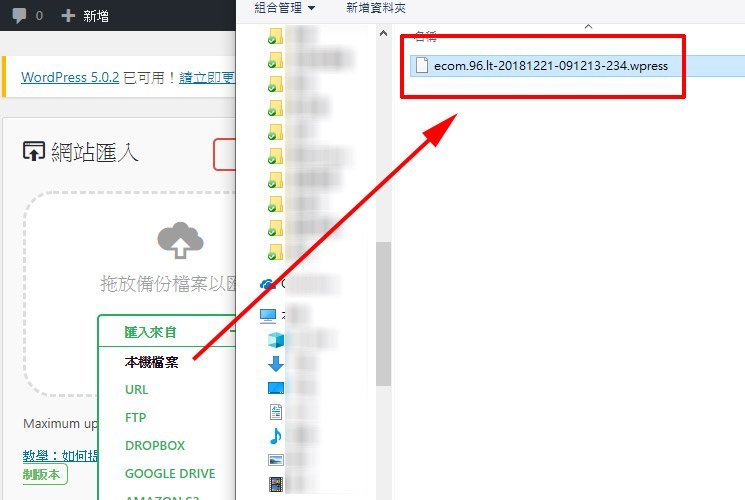
All-in-One WP Migration 真的非常簡單又方便吧!目前免費版本的匯入功能最高支援到512MB,真的是對很多小網站來說,很給力阿!
如果備份檔案超過512MB以上 的朋友,可以購買授權,就可以不限制檔案大小了唷!
由於豬油這網站空間是 Hostinger 的,預設安裝時,All-in-One WP Migration 特別提供給Hostinger 1GB的匯入空間唷!
有在用WP的朋友,趕快去下載吧!
如果你喜歡我們的文章,歡迎追蹤及分享嚕! 我是豬油先生,我們下回見!